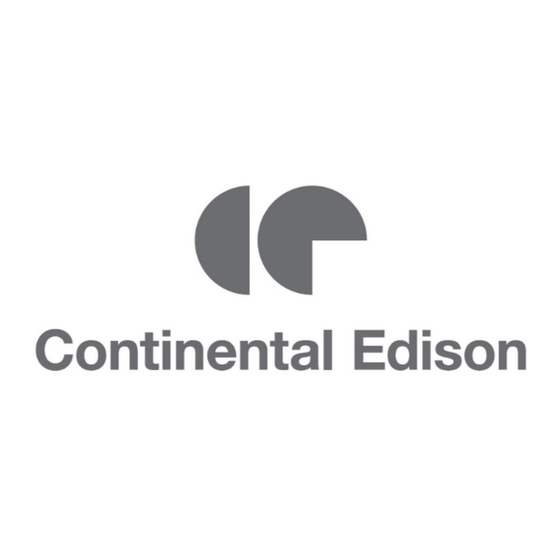
Table des Matières
Publicité
Les langues disponibles
Les langues disponibles
Liens rapides
Publicité
Chapitres
Table des Matières
Dépannage

Sommaire des Matières pour CONTINENTAL EDISON CELEDBMS40200C3
-
Page 2: Table Des Matières
Table des matières Table des matières ..........1 Consignes de sécurité ..........2 Veuillez lire complètement ces consignes avant d'installer ou d'utiliser..........3 Mise en route ............4 Notifications & Caractéristiques & Accessoires ..4 Informations à caractère environnemental .... 4 Notifications de veille .......... -
Page 3: Consignes De Sécurité
Consignes de sécurité AVERTISSEMENT RISQUE D’ELECTROCUTION NE PAS OUVRIR ATTENTION: POUR EVITER TOUT RISQUE D’ELECTROCUTION, NE RETIREZ PAS LE COUVERCLE.L’ENTRETIEN DES PIÈCES INTERNES EST INTERDIT AUX UTILISATEURS. VEUILLEZ CONFIER L’ENTRETIEN A UN PERSONNEL QUALIFIE. Le fait de faire fonctionner votre téléviseur TV dans des conditions ambiantes extrêmes peut l’endommager. -
Page 4: Veuillez Lire Complètement Ces Consignes Avant D'installer Ou D'utiliser
à ne pas rayer l’écran avec les ongles ou autres Veuillez lire complètement ces objets durs. consignes avant d'installer ou • Avant de nettoyer, débranchez le poste TV de la d'utiliser. prise murale. Nettoyez la TV avec un tissu doux et sec. -
Page 5: Mise En Route
Mise en route Notifications & Caractéristiques & Accessoires • Réglage manuel. Informations à caractère environnemental • Arrêt automatique programmable de 2 à 6 heures Ce téléviseur est conçu pour consommer moins maximun sans usage de la télécommande. d’énergie afin de protéger l’environnement.Pour • Arrêt programmable. réduire effectivement votre consommation électrique, vous devez suivre les étapes ci-après : •... -
Page 6: Branchez Le Câble D'alimentation
Le commutateur permet de contrôler les fonctions ‘‘Volume’’ / ‘‘Programme’’ / ‘‘Source’’ et Activation HDMI, le logo de HDMI et l’Interface des médias du Mode Veille de votre téléviseur. multiples de haute définition sont des appellations ou des appellations registrées de HDMI Licensing LLC. Pour ajuster le volume: Augmentez le volume en appuyant sur le bouton Up (Haut). -
Page 7: Détails Techniques
Détails techniques Fréquence TV(tuner) VHF (BAND I/III) - UHF (BAND U) - HYPERBAND Nombre de canaux 1000 mémorisables Norme audio Allemand +Nicam Stereo Affichage sur l’écran Affichage à l’écran Entrée d’antenne RF 75 Ohms ( non équilibré) Voltage de 220-240V ~ , 50HZ fonctionnement PUISSANCE DE 2 x 8 WRMS... -
Page 8: Télécommande - Tv
Mise en route Télécommande - TV 1. Veille 2. Mon bouton 1: 3. Navigateur Internet 4. Mode Réglage des égaliseurs SOURCE 5. Sélection du mode Image PRESETS 6. Touches numériques 7. Bouton TV-la liste des chaînes .,/@ 8. Guide Programme Electronique 9. -
Page 9: Connexions (Connections)
Mise en route Connexions (Connections) Aucun câble ni accessoire Connecteur Type Appareil fourni Péritel Branchement (arrière) Branchement 5Vdc Max:500mA (arrière) PC/YPbPr AV SUR CÔTÉ Audio 5Vdc Max:500mA Branchement (côté) Câble de Connexion Latérale Audio/Vidéo Câble audio du PC (fourni) (Non fourni) HDMI Branchement (arrière) -
Page 10: Installation Initiale- Connections Usb
Mise en route Installation initiale- Connections USB Mode Demo Switching On/Off Pour un usage domestique de votre téléviseur, Mise sous/hors tension nous vous recommandons de sélectionner le mode domestique. Mise sous tension du téléviseur Si vous avez sélectioné le mode magasin , vous Branchez le cordon d’alimentation à... -
Page 11: Enregistrement D'un Programme
port USB. Ceci peut physiquement endommager le Enregistrement du décalage temporel (time shift ) lecteur USB et surtout le périphérique USB lui-même. Appuyez sur la touche (PAUSE) pendant que vous Ne jamais enlever l’USB durant la lecture d’un fichier. regardez un programme pour basculer en mode Enregistrement d’un programme lecture différée. -
Page 12: Menu Rapide
Configuration Enregistrements Menu Rapide S é l e c t i o n n e z l ’ o p t i o n C o n f i g u r a t i o n d e s Le menu de paramètres rapides permet de Enregistrements dans le menu Réglages pour accéder rapidement certaines options. -
Page 13: Options Et Fonctions Du Menu Tv
Options et fonctions du menu TV Contenu du menu Image Vous pouvez modifier le mode d'image selon vos préférences ou exigences. Le mode Image peut être Mode réglé sur l’une de ces options: Cinéma , Jeu, Dynamique et Naturel. Contraste Règle les valeurs de l’éclairage et de l’obscurité... - Page 14 Position V (en mode Cet élément déplace l’image verticalement vers le haut ou le bas de l’écran. Les réglages de la fréquence pilote corrigent les interférences qui apparaissent comme des lignes Fréquence pilote (en verticales dans l’image pour des présentations telles que les feuilles de calcul, les paragraphes mode PC) ou les textes dans des polices plus petites.
- Page 15 Autres réglages: Affiche les autres options de réglage du téléviseur. Temps effacement Définit le temps d’affichage du menu. Recherche chaînes Lorsque ce paramètre est ACTIVÉ, le processus de recherche localisera également les codées chaînes cryptées. HbbTV Cette fonctionnalité est activée / désactivée en sélectionnant mise sous/hors tension. Fond bleu En mode Actif , vous aurez un écran bleu en cas d’absence de signal.
-
Page 16: Fonctionnement Général De La Tv
Fonctionnement général de la TV Utilisation de la liste de chaînes Vous pouvez configurer la Liste de chaîne : les pouvez appuyer une nouvelle fois pour interrompre déplacer, les supprimer, renommer, verrouiller à votre l’enregistrement. convenance. Plus d’infos sur les évènements P+P- : Configuration des paramètres parentaux IMPORTANT : Ne branchez votre périphérique USB que... - Page 17 • Branchez votre PC à l’un des connecteurs LAN de • Pour que votre modem SSID soit visible, vous devez votre modem (ex :LAN 1) en utilisant un câble LAN changer vos paramètres SSID via le logiciel du approprié. modem. Le téléviseur ne saurait se connecter aux réseaux avec un SSID masqué.
- Page 18 • L’adaptateur du LAN sans fil doit être connecté sur Périphérique sans fil pour initier le processus de directement au port USB du téléviseur. Les concentrateurs connexion. USB ne sont pas pris en charge. Pour activer la fonction Wi-Fi, les profils doivent être •...
-
Page 19: Dépannage De Connectivité
• Connectez-vous à votre routeur en suivant les étapes La norme DLNA vous permet d’afficher et de lire les ci-dessus indiquées dans la section Connexion Sans photos, la musique et les vidéos mémorisées sur le Fil. serveur multimédia DLNA connecté à votre réseau domestique. - Page 20 • Appuyez sur la touche OK pour confirmer votre Les fichiers de sous-titre ne fonctionnent pas si vous sélection. regardez la vidéo depuis le réseau à travers le DLNA. • Appuyez sur BACK pour revenir à l’écran précédent. Vous pouvez brancher uniquement un poste de télévision avec DLNA au même réseau.
-
Page 21: Modes D'affichage Typiques D'une Entrée De Pc
Modes d’affichage typiques d’une entrée de PC Compatibilité des signaux AV et HDMI Le tableau ci-après est une illustration de quelques modes Source Signaux pris en charge Disponible d’affichage vidéo typiques. Votre téléviseur ne peut pas prendre en PAL 50/60 charge toutes les résolutions. YVotre téléviseur prend en charge jusqu’à... -
Page 22: Mise À Jour Du Logiciel
Pas de son Mise à jour du logiciel • Est-ce que la touche mute est enclenchée? Si c’est Votre TV peut, grâce à l’antenne ou au câble, rechercher le cas , appuyer sur le bouton « », ou augmenter et effectuer les mises à jour. le volume. -
Page 23: Annexe B : Système Hbbtv
• Si nécessaire, changez la langue d’installation dans 14. Exécutez MediaHome en cliquant sur l’icône du raccourci. le menu de sélection approprié avant de poursuivre. • Cliquez sur l’icône AJOUTER dans DOSSIERS 3. Cliquez sur le bouton Suivant. LOCAUX pour ajouter le dossier que vous souhaitez •... - Page 24 à la fois. Si la plateforme n’est pas dotée d’une connexion large bande opérationnelle, elle peut toujours lancer des applications transmises sur la diffusion. Les applications du bouton rouge autostart donnent généralement des liens vers d’autres applications. En voici un exemple. L’utilisateur peut alors basculer vers d’autres applications en utilisant les liens fournis.
-
Page 25: Mise En Route De Skype
Mise en route de Skype Passez des appels vocaux et vidéo avec Skype sur votre TV. Sélectionnez l'application Skype à partir de la page d'accès pour débuter une conversation. Suivez les instructions sur l'écran pour voir comment fonctionnent les caractéristiques de Skype. Vous devez d’abord vous équiper d’une web CAM. - Page 26 Enregistrez-vous & Connectez-vous maintenant. Pour utiliser l’application Skype, vous devez avoir un compte Skype.Vous pouvez en créer un, en utilisant cette application, dans le menu « Connexion & Inscrivez-vous maintenant », si vous n’en possédez pas déjà. Si vous avez déjà...
- Page 27 Ajouter un contact Appuyez sur la touche pour sélectionner l'option de recherche des contacts. Entrez le nom complet, l'adresse skype ou l'adresse email du contact que vous rechercher et désirez ajouter. Entrez la télécommande ou le clavier virtuel pour entrer un mot de passe. Historique récente Appel entrant Appel sortant...
- Page 28 Actions Nom du contact avec photo. Statut en Sélectionnez un menu en appuyant sur la touche ligne Vo t r e l i s t e d e contact ( A p p u y e z s u r OK pour passer l ’...
- Page 29 Appel entrant Lorsque vous recevez un appel, une fenêtre s’ouvre sur votre écran. Une fenêtre apparaîtra au coin inférieur droit de l'écran de la TV pour vous indiquer si l'utilisateur est en train de regarder la TV ou de naviguer sur Skype. Utilisez la touche de la télécommande et choisissez votre action.
- Page 30 Contents Contents ............... 29 Safety Information ........30 IMPORTANT - Please read these instructions fully before installing or operating ......30 Getting Started ............. 31 Notifications & Features & Accessories ....31 Environmental Information ........31 Standby Notifications ..........31 Features ...............
-
Page 31: Safety Information
Safety Information If there is lightning or storms, or if the TV is not going to be used for a while (e.g. if going away CAUTION on holiday), disconnect the TV set from the mains. The mains plug is used to disconnect RISK OF ELECTRIC SHOCK TV set from the mains and therefore it must DO NOT OPEN... -
Page 32: Getting Started
Getting Started Notifications & Features & Accessories • Automatic sound mute when no transmission. Environmental Information • NTSC playback. This television is designed to consume less energy • AVL (Automatic Volume Limiting). to help save the environment. To reduce energy consumption, you should take the following steps: •... -
Page 33: Inserting The Batteries Into The Remote
To change source: Press the middle of the button twice, the source list will appear on screen. Scroll through the available sources by pushing the button up or down. To turn the TV off: Press the middle of the button down and hold it down for a few seconds, the TV will Information for Users on Disposal of Old turn into standby mode. -
Page 34: Remote Control - Tv
Getting Started Remote Control - TV 1. Standby 2. My button 1 3. Internet browser 4. Equalizer settings mode SOURCE 5. Picture mode selection PRESETS 6. Numeric buttons 7. TV Button / Channel list .,/@ 8. Electronic programme guide 9. Menu 10. -
Page 35: Connections
Getting Started Connections Connector Type Cables Device Scart Connection (back) Connection (back) SIDE AV PC/YPbPr Audio Connection Side Audio/Video (side) Connection Cable PC Audio Cable (Supplied) (Not supplied) HDMI Connection (back) SPDIFF Connection (back) SIDE AV Side AV Connection AV Connection Cable (side) (supplied) HEADPHONE... -
Page 36: First Time Installation - Usb Connections
Getting Started First Time Installation - USB Connections press OK. To cancel operation, select NO and press Switching On/Off OK. You can select frequency ranges from this screen. To Switch the TV On Enter the frequency range manually by using the Connect the power cord to the 220-240V AC, 50 Hz. -
Page 37: Media Browser Menu
It is recommended to use USB hard disk drives for Watching Recorded Programmes recording HD programmes. Select the Recordings Library from the Media Do not plug out the USB/HDD during a recording. This Browser menu. Select a recorded item from the list (if may harm the connected USB/HDD. -
Page 38: Tv Menu Features And Functions
TV Menu Features and Functions Picture Menu Contents You can change the picture mode to suit your preference or requirements. Picture mode can be Mode set to one of these options: Cinema, Game, Sport, Dynamic and Natural. Contrast Sets the lightness and darkness values of the screen. Brightness Sets the brightness value for the screen. - Page 39 V Position (in PC This item shifts the image vertically towards the top or bottom of the screen. mode) Dot Clock (in PC Dot Clock adjustments correct the interference that appear as vertical banding in mode) dot intensive presentations like spreadsheets or paragraphs or text in smaller fonts. Depending on the resolution and scan frequency that you input to the TV set, you Phase (in PC mode) may see a hazy or noisy picture on the screen.
- Page 40 Other Settings: Displays other setting options of the TV set: Menu Timeout Changes timeout duration for menu screens. Scan Encrypted When this setting is on, the search process will locate the encrypted channels as well. Channels HBB TV This feature is activated/deactivated by selecting ON/OFF. Blue Background Activates or deactivates the blue background system when the signal is weak or absent.
-
Page 41: General Tv Operation
General TV Operation Using the Channel List The TV sorts all stored stations in the Channel List. Record / Delete Record Timer You can edit this channel list, set favourites or set After you have selected a programme in the active stations to be listed by using the Channel List EPG menu, press the OK button. - Page 42 • PC/HDD/Media Player or any other devices that are • A Wireless-N router (IEEE 802.11a/b/g/n) with DLNA 1.5 compatible should be used with wired simultaneous 2.4 and 5 GHz bands designed to connection for higher playback quality. increase bandwidth. Optimized for smoother and faster HD video streaming, file transfers, and To configure wired settings please refer Network wireless gaming.
-
Page 43: Connectivity Troubleshooting
IP Address Connecting to your Cell Phone via WiFi (Optional) If an active connection is available, the IP address will be displayed on this section. If you want to configure IP • If your cell phone has WiFi feature, you can connect address preferences, press GREEN button and switch your cell phone to your TV by using WiFi connection to the advanced mode. - Page 44 Step 1: Nero Media Home Internet Portal DLNA function cannot be used if the server program You can access PORTAL mode using your TV. To is not install to your PC. Please prepare your PC with do this, an active internet connection is required. the provided Nero Media Home programme.
-
Page 45: Pc Input Typical Display Modes
PC Input Typical Display Modes AV and HDMI Signal Compatibility The following table is an illustration of some of the typical video Source Supported Signals Available display modes. Your TV may not support all resolutions. Your TV PAL 50/60 supports up to 1920x1080. NTSC 60 Index Resolution... -
Page 46: Software Upgrade
Remote control - does not operate Software Upgrade • The batteries may be exhausted. Replace the Your TV is capable of finding and updating automatically bateries. via the Aerial/Cable/Satellite signal or over the Internet. Input sources - can not be selected Software upgrade search via user interface •... -
Page 47: Appendix B: Hbbtv System
It is possible to choose between Typical, meaning Appendix B: HBBTV System standard installation, or Custom installation. User HbbTV (Hybrid Broadcast Broadband TV) is a defined installation allows you to determine languages new industry standard that seamlessly combines to be installed and to choose the installation path. TV services delivered via broadcast with services delivered via broadband and also enables access 7. - Page 48 ARD EPG application, broadcast video is shown on the left bottom, can be terminated by pressing 0. HbbTV applications use keys on the remote control to interact with the user. When an HbbTV applications is launched, the control of some keys are owned by the application.
-
Page 49: Getting Started With Skype
Getting Started with Skype Make voice calls and video calls with Skype on your TV. Select the Skype app from the portal section to start a conversation. Follow the on screen instructions to see how to operate related features. NOTE •... - Page 50 Sign In & Sign Up Now To use the Skype application, you need a Skype account. You can create a Skype account, using this app, in the ‘Sign In & Sign Up Now’ menu if you don’t already have one. If you already have a Skype account, enter your name and password correctly.
- Page 51 Adding a contact By pressing the button select Search Contacts option. Enter full name, skype name or email address to find and add. Use remote control or virtual keyboard to enter keyword. Recent history Incoming call Outgoing call Missed call Icon meaning Skype history can be seen in this section.
- Page 52 Actions A c c o u n t N a m e , O n l i n e Select a Menu by pressing the button. mood message and status profile picture. Your contact list (Press Ok to use video&voice call) Help bar Select a person from contact list screen and press OK.
- Page 53 Incoming call Incoming call dialog is shown when you are logged into Skype and other user initiates Skype call. A small dialog box will appear in lower right corner of TV screen whether user watches TV or is browsing through Skype. Use the remote control button and choose your action.
- Page 54 Índice Índice ..............53 Información de seguridad ......54 IMPORTANT - Por favor, lea estas instrucciones detenidamente antes de instalar o encender el televisor..........54 Introducción ............55 Funciones y Accesorios ........55 Información medioambiental ....... 55 Avisos de modo en espera ........55 Funciones .............
-
Page 55: Información De Seguridad
Información de seguridad Si hay relámpagos o tormentas, o si el PRECAUCIÓN televisor no va a utilizarse durante un tiempo (por ejemplo, si va de vacaciones), desconecte RIESGO DE DESCARGA el televisor de la red eléctrica. El enchufe de ELÉCTRICA NO ABRIR corriente sirve para desconectar el televisor de la electricidad y, por lo tanto, siempre debe ATENCIÓN: PARA REDUCIR EL RIESGO DE DESCARGA... -
Page 56: Introducción
Introducción Funciones y Accesorios • Apagado automático después de hasta seis horas. Información medioambiental • Temporizador de apagado. Este televisor está diseñado para consumir menos • Bloqueo Infantil (Child Lock). energía y salvaguardar el medio ambiente. Para reducir el consumo de energía, deberá realizar los •... -
Page 57: Colocación De Las Pilas En El Mando A Distancia
“DLNA , el logo DLNA y DLNA CERTIFIED Para cambiar de canal: Pulse el botón central hasta ® ® marcas registradas, marcas de servicio, o markas que aparezca en pantalla la barra de información de certificación de Digital Living Network Alliance.” del canal. -
Page 58: Mando A Distancia - Tv
Introducción Mando a distancia - TV 1. Modo en espera: 2. My Button 1 3. Explorador de Internet 4. Modo de ajustes del ecualizador 5. Selección de modo de imagen 6. Teclas numéricas. SOURCE 7. Botón de TV / Lista de canales PRESETS 8. -
Page 59: Conexiones
Introducción Conexiones Conector Tipo Cables Dispositivo Euroconector Conexión (atrás) Conexión (atrás) AV lateral PC/YPBPR AUDIO Conexión Cable de Conexión (lateral) de Audio/vídeo Cable PC Audio Lateral (incluído) (No incluido) HDMI Conexión (atrás) SPDIFF Conexión (atrás) AV lateral AV lateral (Audio/Video) Conexión Cable de Conexión (lateral) -
Page 60: Instalación Inicial - Conexiones Usb
Introducción Instalación Inicial - Conexiones USB Una vez que se hayan guardado todos los canales Encendido/Apagado disponibles, la Lista de canales se podrá ver en la Encendido del televisor pantalla. Si desea ordenar los canales, según el LCN (*), seleccione “Yes (Sí)” y pulse OK a continuación. Conecte el cable de alimentación a una toma de corriente de CA de 220-240 V, 50 Hz. -
Page 61: Grabación De Un Programa
Grabación de un programa Grabación diferida (Timeshift) IMPORTANTE: Cuando vaya a utilizar un disco duro Pulse el botón (PAUSE, PAUSA) mientras ve una USB nuevo, es recomendable que primero lo formatee emisión para activar el modo TimeShift. En el modo mediante la opción del televisor “Formatear disco”. -
Page 62: Menú Rápido
IMPORTANTE: Tenga en cuenta que si activa esta opción, se perderán TODOS los datos almacenados en el dispositivo USB, y que el formato del mismo cambiará al sistema FAT32. En caso de que el disco USB no funcione bien del todo, podrá intentar formatearlo. -
Page 63: Características Y Funciones De Los Menús
Características y funciones de los menús Contenido del Menú de Imagen Puede cambiar el modo de la imagen para que se ajuste a sus preferencias o necesidades. El modo de imagen puede Modo configurarse como: Cine,Juego, Deportes ,Dinámico y Natural. Contraste Configura los valores de iluminación y oscuridad de la pantalla. - Page 64 Contenido del Menú de Sonido Volúmen Ajusta el nivel del volumen. Seleccione el tipo de transmisión deseada. Los valores personalizados Ecualizador se pueden hacer sólo cuando está en modo de usuario. Balance Esta función sirve para dar más énfasis al altavoz derecho o al izquierdo. Auriculares Fija el volúmen de los auriculares.
- Page 65 Fondo Azul Activa o desactiva el Fondo Azul cuando la señal sea débil o no exista. Actualización de Ésta opción mantiene actualizado su televisor con la más reciente información. software Esta característica se activa/desactiva seleccionando ON/OFF (Encendido/ HBB TV Apagado). Versión de la Muestra la versión de la aplicación.
-
Page 66: General / Función De Tv
General / Función de TV Manejo de la lista de canales El televisor ordenará los canales guardados en la Opciones de programa Lista de canales. Podrá modificar esta lista, fijar sus En el menú EPG, pulse OK para acceder al menú canales favoritos o configurar las emisoras activas Opciones de Eventos. - Page 67 2. Asegúrese de que el software Nero Media Home se instale en su PC. (para la función DLNA). 3. A continuación, debe conectar el adaptador inalámbrico a una de las entradas USB del televisor. 4. Para configurar los ajustes inalámbricos refiérase a la sección configuración de red en las siguientes secciones.
- Page 68 comunicación con el fin de evitar posibles problemas Pulse el botón AMARILLO para examinar la red mientras ve videos. inalámbrica. Después se mostrará la lista de redes disponibles. Por favor, seleccione la red que desee • Use la otra entrada usb, si tiene problemas con el en la lista.
-
Page 69: Problemas De Conectividad
Paso 3: Reproducción de Archivos Compartidos su teléfono celular a través del Explorador multimedia de la TV. mediante el Explorador Multimedia. • Entre en el menú de exploración de multimedia y el Dentro Media Browserdel menú principal, seleccione dispositivo de reproducción seleccionado se mostrará. IZQUIERDA o DERECHAel Explorador Multimedia Seleccione la identidad de su teléfono celular y con los botones izquierdo o derecho, y pulse OK. - Page 70 Deberá instalar el software Nero incluido con el set, para un mejor streaming de la red doméstica. Portal Internet Usando su televisor podrá acceder al modo PORTAL. Para ello es necesaria una conexión a internet. Siga los pasos para conectar a una red Alámbrica/Inalámbrica(opcional) en la sección conectar a red para conectar su TV a la Internet.
-
Page 71: Introducción A Skype
Introducción a Skype Realice llamadas y videollamadas desde el televisor gracias a Skype. Seleccione la opción de Skype en el portal para iniciar una conversación. Siga las instrucciones en pantalla para saber cómo manejar las funciones correspondientes. NOTA • Conecte la webcam directamente al puerto USB del televisor. •... - Page 72 Conéctese y Regístrese Ya Necesitará tener cuenta de Skype si desea utilizar esta aplicación. Si aún no la tiene, podrá crearla, utilizando esta app, mediante la opción "Conéctese y Regístrese Ya". Si ya tiene cuenta de Skype, escriba su nombre y contraseña correctos.
- Page 73 Añadir un contacto Presionando el botón seleccione la opción “Buscar contactos”. Ingrese el nombre completo, nombre de skype o dirección de correo electrónico para buscar y añadir. Utilice el mando a distancia o el teclado virtual para introducir una palabra clave. Actividades recientes Llamada entrante Llamada saliente...
- Page 74 Acciones N o m b r e d e l a cuenta, estado en Estado en línea e imágen de Seleccione un Menú presionando el botón línea perfíl. l i s t a contacto (Pulse Ok para utilizar la llamada de vídeo y voz) Barra de Ayuda Seleccione una persona en la pantalla de la lista de contactos y pulse OK.
- Page 75 Llamada entrante El cuádro de diálogo de Llamada entrante aparece cuando el usuario ha iniciado su sesión en Skype y otros usuarios inician una llamada de Skype. Un pequeño cuadro de diálogo aparecerá en la esquina inferior derecha de la pantalla del televisor si el usuario ve el televisor o está...
-
Page 76: Modos Habituales De Visualización De Entrada De Pc
Modos Habituales de Visualización de Entrada de PC Compatibilidad con Señales AV y HDMI La siguiente tabla es una ilustración de alguno de los modos Fuente Señales Admitidas Disponible generales de visualización de vídeo. Es posible que el televisor no PAL 50/60 admita todas las resoluciones. -
Page 77: Actualización De Software
• ¿Se están utilizando los enchufes apropiados para Actualización de software conectar la antena? El televisor puede buscar actualizaciones • Si tiene dudas, consulte con su distribuidor. automaticamente por la señal de Antena o Cable e No hay sonido incluso Internet. •... -
Page 78: Apéndice B: Sistema De Tv Híbrida Hbbtv
• Se mostrará el asistente de instalación de Nero 11. Si desea participar en el programa de forma Media Home. anónima, seleccione la casilla de verificación y haga clic en el botón Siguiente. • De ser necesario, podrá cambiar el idioma de instalación en la ventana de selección de idioma, •... - Page 79 que algunas aplicaciones pueden comportarse de manera diferente. Si el usuario cambia a otro canal mientras esté activa una aplicación HbbTv (ya sea en el modo de icono rojo botón o el modo completo de la interfaz de usuario), los siguientes escenarios pueden ocurrir.
- Page 80 Sommario Sommario ............. 79 Note sulla sicurezza: ........80 Leggere interamente queste istruzioni prima di installare o mettere in funzione......80 Per iniziare............81 Notifiche & Caratteristiche & Accessori ....81 Informazioni per la tutela dell'ambiente ....81 Notifiche standby ..........81 Caratteristiche ............
-
Page 81: Note Sulla Sicurezza
Note sulla sicurezza: In caso di temporali o tempeste, o nel caso in cui la TV non debba essere usata per un po' di ATTENZIONE! tempo (ad esempio se si parte per le vacanze), scollegare la TV dall'alimentazione. La spina di RISCHIO DI SCOSSE ELETTRICHE rete si usa per scollegare la TV dalla rete elettrica... -
Page 82: Per Iniziare
Per iniziare Notifiche & Caratteristiche & Accessori • Spegnimento automatico dopo un massimo di sei Informazioni per la tutela dell'ambiente ore. Questa televisione è progettata per consumare • Timer spegnimento. minore energia e salvaguardare l'ambiente. Per • Blocco bambini. ridurre il consumo energetico, attenersi alla seguente procedura: •... -
Page 83: Installazione Delle Batterie Nel Telecomando
Per modificare il volume: Aumentare il volume premendo il pulsante su. Diminuire il volume premendo il pulsante gi Per cambiare i canali: Premere la parte centrale del "DLNA , il logo DLNA e DLNA CERTIFIED sono marchi pulsante, comparirà a video il banner contenente le commerciali, marchi di servizio o marchi di certificazione informazioni sul canale. -
Page 84: Telecomando - Tv
Per iniziare Telecomando - TV 1. Standby 2. Pulsante personale 1: 3. Browser Internet 4. Modalità impostazioni dell’equalizzatore 5. Selezione modalità immagine 6. Tasti numerici SOURCE 7. Tasto TV / Elonco canali 8. Guida elettronica ai programmi PRESETS 9. Menu 10. -
Page 85: Collegamenti
Per iniziare Collegamenti Raccordo Tipo Cavi Dispositivo Scart Collegamento (indietro) Collegamento (indietro) LATERALE Audio PC/YPbPr Collegamento Cavo di collegamento (lato) laterale Audio/Video Cavo Audio PC (in dotazione) (non in dotazione) HDMI Collegamento (indietro) SPDIFF Collegamento (indietro) LATERALE AV laterale Collegamento Cavo Audio PC (non (lato) in dotazione) -
Page 86: Prima Installazione
Per iniziare Prima installazione (*) Premere MENU per uscire dall'elenco dei canali e Accensione/Spegnimento guardare la TV. Per accendere la TV (*) LCN è il sistema Numero Logico di Canale che organizza le trasmissioni disponibili con una sequenza Collegare il cavo di alimentazione alla presa da 220- di canali riconoscibile (ove disponibile). -
Page 87: Registrazione Timeshift
non supporta una velocità di 2.0, un messaggio di Registrazione Istantanea errore sarà visualizzato sul display. Premere il pulsante (REGISTRAZIONE) per Note: I programmi registrati sono salvati nel disco avviare la registrazione immediata di un evento USB collegato. Se lo si desiderata, è possibile durante la visione di un programma. -
Page 88: Menu Browser Multimediale
Menu Browser multimediale È possibile riprodurre file fotografici, musicali e filmati archiviati in un disco USB collegando il disco alla TV e utilizzando la schermata del browser multimediale. Collegare un disco USB agli appositi ingressi posti al lato della TV. Premendo il pulsante MENU mentre ci si trova in modalità Media Browser si accederà alle opzioni del menu Immagine, Suono e Impostazioni. -
Page 89: Caratteristiche E Funzioni Del Menu Tv
Caratteristiche e funzioni del menu TV Indice del menu Immagine Sarà possibile modificare la modalità immagine per soddisfare le proprie preferenze o i propri Modalit requisiti. Immagine può essere impostata su una di queste opzioni: Cinema,Gioco,Dinamica, sport e Naturale . Contrasto imposta i valori di luminosità... - Page 90 Indice menu Audio Volume Regola il livello del volume. Seleziona la modalità equalizzatore. Le impostazioni personalizzate Equalizzatore possono essere fatte solo quando ci si trova in modalità utente. Questa impostazione si usa per enfatizzare il bilanciamento dell’altoparlante Bilanciamento sinistro o destro. Cuffie imposta il volume della cuffia.
- Page 91 Altre impostazioni: visualizza altre opzioni di impostazione della TV. Timeout menu modifica la durata di timeout per le schermate del menu. Scansione dei canali Quando questa impostazione è attiva, il processo di ricerca localizzerà anche i canali criptati criptati. HBB TV questa funzione viene attivata/disattivata selezionando ON/OFF.
-
Page 92: Funzionamento Generale
Funzionamento generale Utilizzo dell'elenco canali Opzioni programma La TV ordina tutte le stazioni salvate nell'Elenco dei Canali. Sarà possibile modificare questo elenco dei Nel Menu EPG, premere il tasto OK per accedere canali, impostare i canali preferiti o le stazioni attive al menu Opzioni Evento. - Page 93 Per collegare a una rete LAN cablata, occorre effettuare le seguenti procedure: 1. Collegare il cavo ethernet di collegamento ISP a banda larga all'INGRESSO ETHERNET del modem. 2. Verificare che il software Nero Media Home sia installato nel PC (per la funzione DLNA). 3.
- Page 94 di comunicazione IEEE 802.11n per evitare possibili Se la rete selezionata è protetta da password, immettere la chiave corretta usando la tastiera virtuale. È possibile problemi in fase di visualizzazione dei video. usare questa tastiera mediante i tasti di navigazione •...
-
Page 95: Connettivit Risoluzione Dei Problemi
premere OK. Nelle opzioni di impostazione, evidenziare Connettivit Risoluzione dei problemi Visualizza Stile e cambiare in Cartella usando il tasto Rete wireless non disponibile Destro o Sinistro. Verificare che i firewall della rete consentano la Selezionare il tipo di supporto multimediale e premere OK. connessione wireless della TV. - Page 96 larga. Verificare che la connessione a Internet sia effettuata correttamente. Per un corretto funzionamento del portale Internet, impostare i dati su Paese e Lingua correttamente durante la Prima Installazione. Premere il pulsante “ ” sul telecomando e le opzioni di applicazione del portale verranno visualizzate.
-
Page 97: Muovere I Primi Passi Con Skype
Muovere i primi passi con Skype Fare chiamate vocali e video con Skype sulla TV. Selezionare l'applicazione Skype dalla sezione portale per avviare una conversazione. Attenersi alle istruzioni a video per vedere come funzionano le relative funzioni. NOTA • Collegare direttamente la webcam supportata alla porta USB sulla TV. •... - Page 98 Accedere e Iscriversi ora Per usare l'applicazione Skype sarà necessario disporre di un account Skype. Sarà possibile creare un account Skype, servendosi di questa app, nel menu "Accedere e Iscriversi ora" nel caso in cui non se ne possieda già uno. Nel caso in cui si possieda già...
- Page 99 Aggiungere un contatto Premendo il pulsante selezionare l'opzione Ricerca Contatti. Inserire il nome completo, il nome skype o l'indirizzo e-mail per trovare e aggiungere. Usare un telecomando o una tastiera virtuale per inserire la parola chiave. Cronologia recenti Chiamata in arrivo Chiamata in uscita Chiamata persa Significato icona...
- Page 100 Azioni Nome account, messaggio di stato e immagine del Stato Selezionare un menu premendo il pulsante profilo. online Il proprio elenco contatti (Premere OK per usare la funzione di video chiamata c h i a m a t a vocale) Barra di aiuto Selezionare una persona della schermata elenco contatti, quindi premere OK.
- Page 101 Chiamata in arrivo La finestra di dialogo della chiamata in ingresso compare quando si accede a Skype e l'altro utente avvia la chiamata Skype. Una piccola finestra di dialogo compare nell'angolo inferiore destro dello schermo della TV, a prescindere che l'utente stia guardando la TV o navigando su Skype.
- Page 102 Modalità tipica monitor - ingresso PC Compatibilità segnale AV e HDMI La tabella che segue illustra alcune delle modalità di visualizzazione Fonte Segnali supportati Disponibile tipiche del video. La TV potrebbe non supportare tutte le risoluzioni. La TV supporta una risoluzione massima di 1920x1080. PAL 50/60 NTSC 60 Indice...
-
Page 103: Aggiornamento Software
• L’antenna è collegata correttamente? Aggiornamento software • Il cavo dell’antenna è connesso? La TV è in grado di trovare e aggiornare il software sui • Sono state usate le spine giuste per collegare canali di trasmissione tramite il segnale Antenna/Canali/ l'antenna? Satellite o tramite Internet. -
Page 104: Appendice B: Sistema Hbbtv
2. Fare clic sul pulsante Nero MediaHome • Viene visualizzata la schermata finale della Essentials per avviare il processo di procedura guidata di installazione. installazione. 12. Fare clic sul pulsante Esci. • Viene visualizzata la procedura guidata di 13. Un tasto di scelta rapida chiamato Nero installazione di Nero MediaHome. - Page 105 • - L’applicazione può essere conclusa e può essere lanciata un'altra applicazione tasto rosso di avvio automatico. HbbTV consente il recupero delle applicazioni sia dalla banda larga che dalla trasmissione. L’ente che si occupa della trasmissione può attivare entrambe le modalità o solo una. Nel caso in cui la piattaforma non disponga di una piattaforma operativa, può...
- Page 106 FICHE PRODUIT MARQUE CONTINENTAL EDISON REFERENCE CELEDBMS40200C3 CLASSE D'EFFICACITE ENERGETIQUE DIAGONALE VISIBLE ECRAN 102 CM 40 POUCES CONSOMMATION ELECTRIQUE EN MODE MARCHE CONSOMMATION D'ENERGIE ANNUELLE CONSOMMATION ELECTRIQUE EN MODE VEILLE CONSOMMATION ELECTRIQUE EN MODE ARRET RESOLUTION DE L'ECRAN 1920 x 1080...



